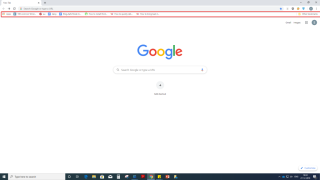Marcajele Chrome sunt o funcție care face mai mult decât stocarea paginilor dvs. preferate. Cu toate acestea, este probabil cea mai subestimată caracteristică a Chrome și a multor alte browsere web . Există momente în care utilizatorii se încurcă într-o mizerie dezorganizată de marcaje. Tocmai de aceea am ales câteva sfaturi și trucuri, care vă vor ușura folosirea marcajelor Chrome.
1. Crearea unui marcaj și activarea barei de marcaje
Indiferent cum alegeți să marcați o pagină web, pentru a crea un marcaj apăsați rapid comanda Ctrl + D. Chiar înainte de a face asta, puteți apăsa Shift+Ctrl+O pentru a deschide managerul de marcaje, unde puteți găsi toate folderele de marcaje Chrome . Vorbind despre foldere, puteți crea un folder sau un subdosar apăsând Shift+Ctrl+D .
Acum, după ce ați terminat cu crearea marcajelor, folderelor și subdosarelor, ați dori să aveți toate acestea în fața ochilor. Puteți face acest lucru activând bara de marcaje. Pentru a activa bara de marcaje , apăsați Shift+Ctrl+B .
| Recapitulare rapidă |
| Creați un marcaj |
Ctrl + D |
| Deschideți managerul de marcaje Chrome |
Shift+Ctrl+O |
| Crearea unui folder/subdosar în pagina de marcaje |
Shift+Ctrl+D |
| Activați bara de marcaje |
Shift+Ctrl+B |
2. Tragerea directă a unui rezultat URL/motor de căutare într-un dosar cu marcaje
Acum știți cum să activați bara de marcaje . Iată cum se va dovedi util pentru tine. După ce ați activat bara de marcaje , aveți puterea de a trage o adresă URL direct în folderul de marcaje Chrome . Puteți face acest lucru fie prin -
- Copierea URL-ului și tragerea acestuia într-unul dintre folderele din Alte marcaje
- Accesați pagina cu rezultatele motorului de căutare și trageți titlul într-unul dintre dosarele din Alte marcaje
3. Sincronizarea marcajelor dvs. pe dispozitive

Puteți sincroniza marcajele Chrome care aparțin contului dvs. Gmail pe toate dispozitivele dvs. Tot ce trebuie să vă autentificați cu contul Gmail. Aici, ne vom concentra pe -
(i) Activarea opțiunii de sincronizare pe desktop
(ii) Activarea opțiunii de sincronizare pe dispozitivul dvs. (în scopuri de explicație, să presupunem că aveți un dispozitiv Android)
(i) Activarea opțiunii de sincronizare pe desktop
- Deschideți Chrome pe desktop
- Găsiți trei puncte verticale în colțul din dreapta sus
- Faceți clic pe Setări
- Sub fotografia de profil cu contul dvs., veți găsi servicii de sincronizare și Google . Faceți clic pe meniul derulant de lângă acesta
- (i) Sub Gestionați sincronizarea, puteți alege să sincronizați totul sau
(ii) Puteți comuta comutatorul de lângă Sincronizare totul la stânga și apoi puteți comuta doar comutatorul Marcaje la dreapta
(ii) Activarea opțiunii de sincronizare pe dispozitivul Android
- Deschideți Chrome pe dispozitivul dvs. Android
- Localizați cele trei puncte verticale în dreapta sus
- Atingeți Setări
- Alegeți-vă contul atingând fotografia de profil
- Apăsați pe Sincronizare și apoi pe Sincronizare totul
4. Adăugarea de securitate prin adăugarea unei fraze de acces sau a parolei

Probabil că nu doriți ca toți ceilalți să arunce o privire în marcajele sau folderele dvs. Chrome , nu-i așa? Deci, de ce să nu adăugați o parolă sau și mai bine, o expresie de acces. Pentru a adăuga o parolă sau o expresie de acces, urmați acești pași –
- Activați Sincronizarea
- Sub Sincronizare, găsiți Opțiuni de criptare și alegeți Criptați datele sincronizate cu propria expresie de acces pentru sincronizare
- Introduceți o expresie de acces puternică și faceți clic pe Salvare
5. Importați marcaje din Chrome în alte browsere
Dacă utilizați mai multe browsere sau migrați de la Chrome la alt browser, ați dori să vă duceți marcajele existente peste tot. Să presupunem că doriți să importați marcaje din Chrome în Firefox sau în orice alt browser. Pentru aceasta, mai întâi va trebui să exportați marcajele. Pentru a exporta marcajele urmați pașii menționați mai jos -
- Deschideți managerul de marcaje apăsând Shift+Ctrl+O
- Atingeți cele trei puncte verticale din colțul din dreapta sus
- Faceți clic pe Exportați marcaje
Acum veți putea exporta marcaje în locația dorită de pe computer în format HTML și puteți exporta marcaje pe alt computer sau browser la alegere. De exemplu, dacă doriți să importați marcaje din Chrome în Edge , iată cum puteți face asta -
- Faceți clic pe cele trei puncte orizontale ()
- Sub Transferați favorite și alte informații, faceți clic pe Import sau export
- Sub Importați informațiile, alegeți Chrome
Alternativ,
Puteți chiar importa marcaje Chrome făcând clic pe Import din fișier, apoi alegeți marcajele Chrome pe care le-ați exportat ca HTML
Mi-a plăcut acest blog, nu uitați să ne marcați
Cât de des marcați paginile web? Și cum vă păstrați marcajele bine organizate? Dacă ai fost beneficiat de trucurile de mai sus, dă-ne un strigăt în secțiunea de comentarii de mai jos și dacă ai un truc în mânecă, suntem cu toții urechi.
În mod regulat, găsim conținut interesant legat de tehnologie, așa că ați putea la fel de bine să marcați blogurile Systweak pentru mai multe actualizări. Si da! Nu uitați să vă abonați la newsletter-ul nostru.
Lectura placuta!